Siga o Olhar Digital no Google Discover
Em um ano tão peculiar como foi 2020, alguns aplicativos entraram em evidencia por trazerem mais comodidade e facilidade para os profissionais que mudavam suas rotinas. O mensageiro Slack é um deles.
Ofertas
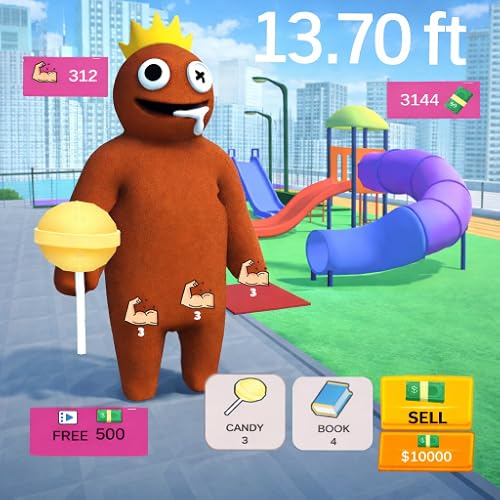

Por: R$ 7,60


Por: R$ 21,77

Por: R$ 16,63

Por: R$ 59,95


Por: R$ 7,20
A plataforma se destacou entre tantas opções no mercado por integrar diversos serviços em um único lugar: compartilhamento de arquivos, videochamadas, criação de fluxos de trabalhos, etc.
Mas o que já parece bom, ainda pode melhorar. Por isso, o Olhar Digital preparou uma lista com 5 dicas ou truques de funcionalidades do Slack que podem aumentar -ou melhorar- a sua produtividade no trabalho.
1- Slack é multiplataforma
Se engana quem acha que o Slack está disponível apenas para dispositivos móveis. Além das versões para Android e iOS, a desenvolvedora também criou aplicativos para os sistemas Windows, macOS e Linux, o que o torna mais produtivo para quem está na frente do PC.
Para instalar o app no seu computador, acesse o site e faça o download da versão correspondente ao seu sistema operacional. Além disso, é possível acessá-lo pelo navegador web, sem necessidade de instalações.
2- Atalhos de teclado
Está com pressa? O Slack tem dezenas de atalhos de teclado de computador para agilizar o trabalho. Entre as opções disponíveis, estão: editar mensagem, marcar como não lida, salvar, expansão de canais, formatação de textos, preenchimento automático, entre outras.
Para verificar as opções, no software ou navegador, abra uma conversa e faça o seguinte comando: “Ctrl+/” (Windows) ou “Command+/” (macOS).

3- Sincronização de calendários
Outra possibilidade do Slack é a sincronização com calendários externos. O app permite que os usuários integrem compromissos do Google Agenda e do Outlook Calendar. Isso é uma forma de manter a equipe sempre atenta ao que está acontecendo.
Para fazer a sincronização, abra o Slack e, na barra de preferências, clique em “Apps e integrações”. Logo depois, é só procurar, baixar e logar no serviço de calendário que você utiliza.
4- Programar não me perturbe
Nem todo mundo gosta de ser incomodado fora do expediente de trabalho. Por isso, o Slack permite que os usuários definam os horários em que eles podem ser notificados.
Na aba “Você”, é possível definir o horário de trabalho, um tempo personalizado para as notificações e silenciar o app por um período. Também dá para escrever um status.
5- Mande gifs instalando o Giphy
Por último, mas não menos importante: mande gifs pelo Slack. Embora a opção não esteja visível, é possível usar imagens animadas dentro da plataforma.
Para utilizar a ferramenta, os usuários precisam instalar instalar o Giphy. Posteriormente, quando for enviar a mensagem, digite o comando “/giphy” para procurar o melhor animação.
Via: ZDNet
Veja mais!
- Google Find My Device: veja como rastrear o celular através da ferramenta
- Veja como bloquear notificações no Google Chrome
- Aprenda como manter seu canal no YouTube seguro
Já assistiu aos nossos novos vídeos no YouTube? Inscreva-se no nosso canal!



